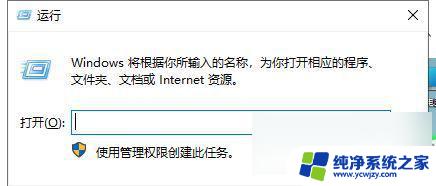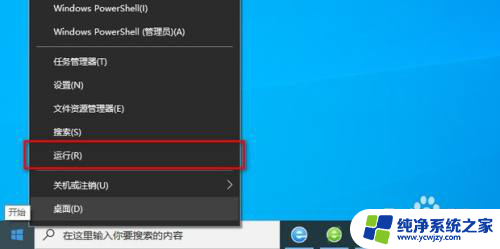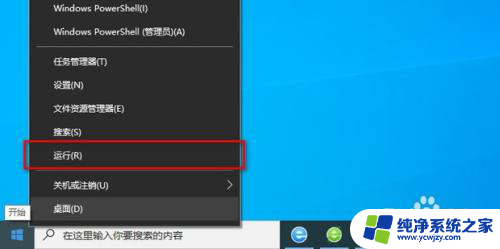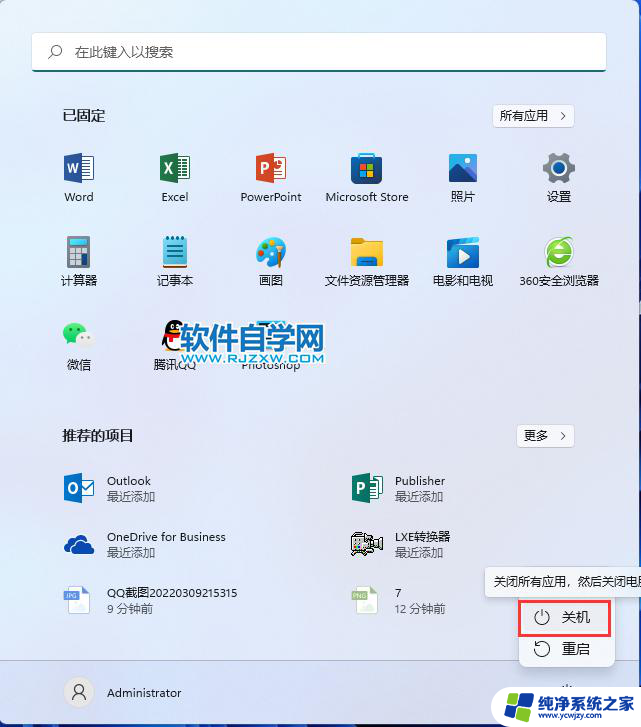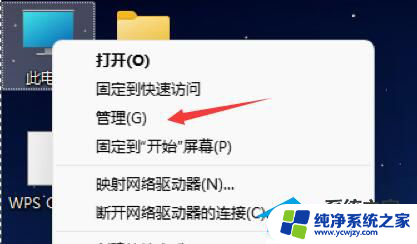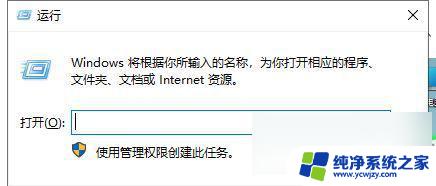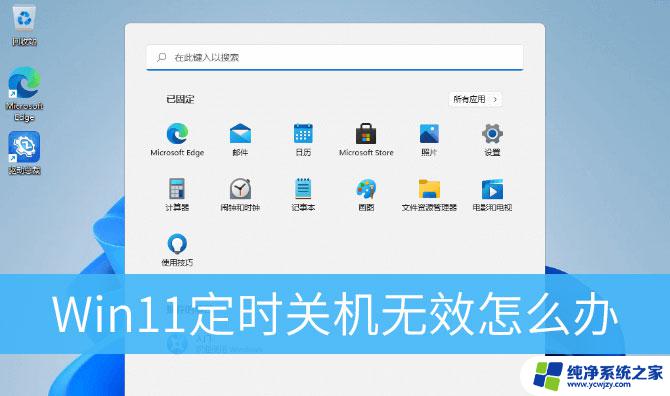联想win11定时关机在哪里设置 Win11怎么设置定时关机
更新时间:2024-02-11 16:00:51作者:jiang
Win11是微软最新推出的操作系统,它带来了许多令人兴奋的新功能和改进,其中一个备受关注的功能是定时关机。随着人们对工作效率和电脑使用时间的关注不断增加,定时关机功能成为了许多用户追求的目标。联想Win11的定时关机在哪里设置呢?如何设置定时关机功能呢?接下来我们将为您详细介绍。
步骤如下:
1、首先右键左下角开始菜单,打开“运行”。
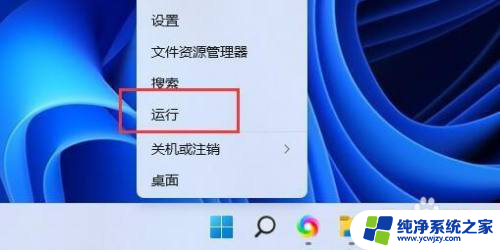
2、接着在其中输入“shutdown -s -t 7200”并回车运行。
(这里的7200就是定时关机的时间,单位为秒。7200就是2小时后关机)
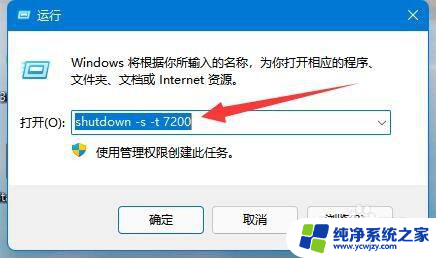
3、这样我们就能完成定时关机设置了。
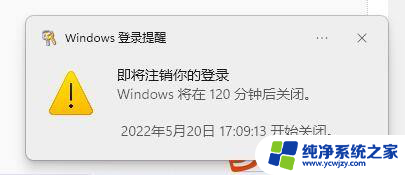
4、如果想要取消定时关机,只要输入“shutdown -a”并回车。
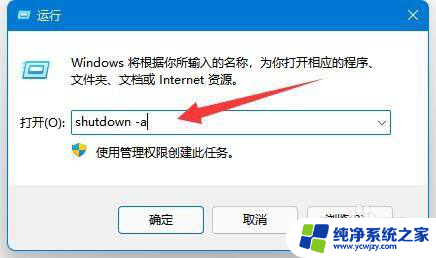
5、确认后就可以取消定时关机了。
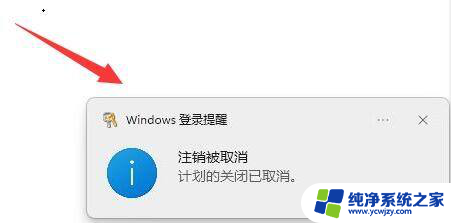
以上就是联想win11定时关机设置的全部内容,对于不清楚的用户,可以参考以上小编的步骤进行操作,希望能够对大家有所帮助。